De meeste gebruikers die upgraden naar Windows 10 zullen zijnmet Windows 7 of Windows 8. Beide kunnen rechtstreeks upgraden naar het nieuwe besturingssysteem, maar als u nieuwsgierig bent of echt behoefte hebt aan een installatieschijf voor Windows 10, heeft Microsoft u gedekt. U kunt een opstartbare schijf of een opstartbare USB maken met het hulpprogramma voor het maken van media dat u hebt gebruikt om te upgraden naar Windows 10. Hier volgt een stapsgewijze beschrijving van het hele proces.

Voorwaarden
- Windows 10 Media Creation Tool van Microsoft (gratis)
- Een USB met minstens 4GB ruimte. Het wordt tijdens het proces schoongeveegd, dus zorg ervoor dat er niets op staat of een dvd-station voor het branden van het ISO-bestand
- Windows 7, 8 of 10 met een actieve internetverbinding
Download het hulpmiddel Media maken en voer het uit. De tool vraagt u of u de huidige Windows-versie wilt upgraden of dat u installatiemedia wilt maken. Selecteer de optie ‘Installatiemedia voor een andere pc maken’.
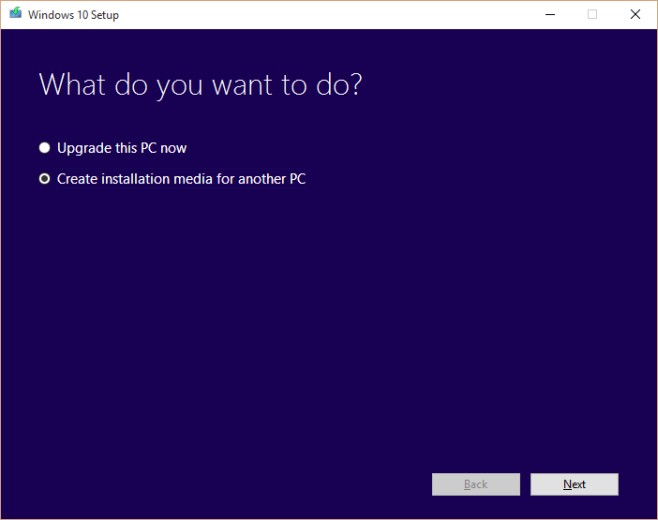
Kies vervolgens welke versie van Windows u wiltmaken, in welke taal u Windows wilt gebruiken en of u de installatiemedia voor 32bit, 64bit of beide 32- en 64bit-versies wilt maken.
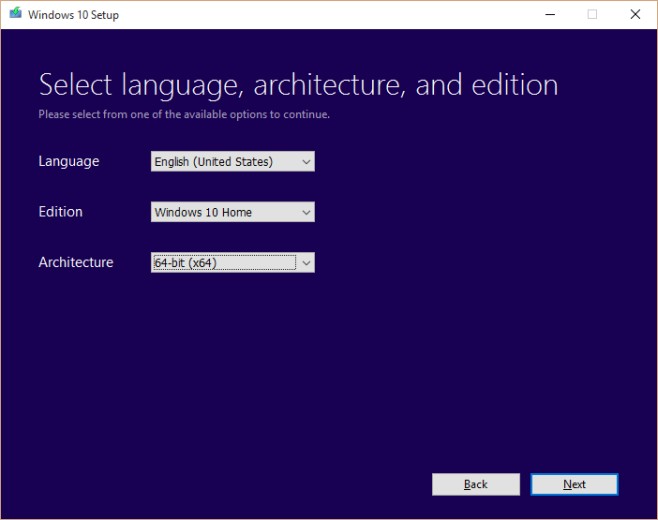
Kies in de volgende stap of u dat wiltmaak een opstartbare USB of laat een ISO-bestand op een dvd branden. Als u de USB-optie kiest, moet u de USB bij de hand hebben en deze moet op uw systeem zijn aangesloten.
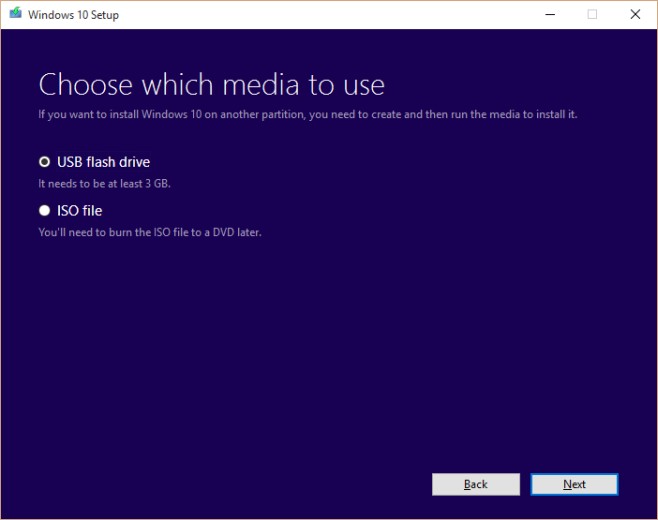
We gingen met de USB-optie.
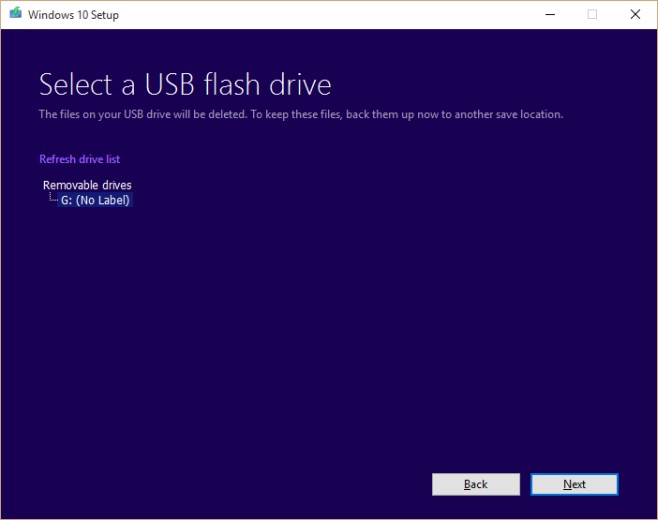
En nu het wachten terwijl de bestanden worden gedownload;
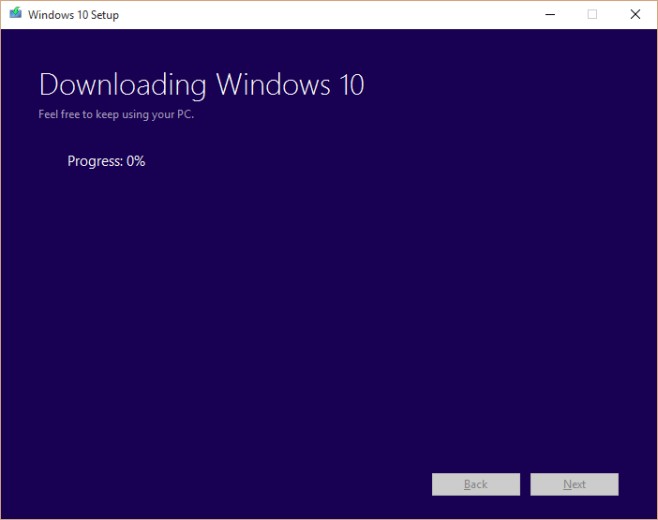
Nadat de bestanden zijn gedownload, werkt de toolstart automatisch met het maken van de opstartbare USB. Wanneer het is voltooid, is uw USB klaar voor installatie. Als alternatief wordt het ISO-bestand opgeslagen op een locatie naar keuze en kunt u het later op een dvd branden.

Dat is alles Mensen!













Comments